แท็บสมุดบันทึกสําหรับชั้นเรียนใหม่จะปรากฏใน Ribbon ของ OneNote หลังจากที่คุณติดตั้ง Add-in สมุดบันทึกสําหรับชั้นเรียน
ถ้าคุณสังเกตเห็นว่าไอคอนในแท็บสมุดบันทึกสําหรับชั้นเรียนไม่มีป้ายชื่อ สิ่งแรกที่ต้องทําคือตรวจสอบให้แน่ใจว่าคุณใช้ Add-in เวอร์ชันล่าสุด (3.5 หรือสูงกว่า)
-
ในการค้นหาบนแถบงาน ป้อน แผงควบคุม และเลือกจากผลลัพธ์ เลือก โปรแกรม > โปรแกรมและคุณลักษณะ
ตรวจสอบเวอร์ชันปัจจุบันของ Add-in สมุดบันทึกสําหรับชั้นเรียนของ OneNote ของคุณ
-
ถ้าเวอร์ชันของ Add-in สมุดบันทึกสําหรับชั้นเรียนของ OneNote ของคุณเท่ากับ 3.4 หรือน้อยกว่า ให้ปิด OneNote บนเดสก์ท็อป
-
ถอนการติดตั้ง Add-in ปัจจุบัน
-
ติดตั้ง Add-in เวอร์ชัน 3.5 ล่าสุดหรือสูงกว่า
สําหรับคําแนะนําทั้งหมดเกี่ยวกับวิธีการเพิ่มเวอร์ชันล่าสุด ให้ดู ติดตั้ง Add-in สมุดบันทึกสําหรับชั้นเรียนสําหรับแอป OneNote
ถ้าไอคอนในแท็บสมุดบันทึกสําหรับชั้นเรียนยังคงหายไป ให้ทําดังต่อไปนี้:
-
ปิด OneNote
-
พิมพ์ โปรแกรมและคุณลักษณะ ลงในแถบเริ่มต้นของคุณ

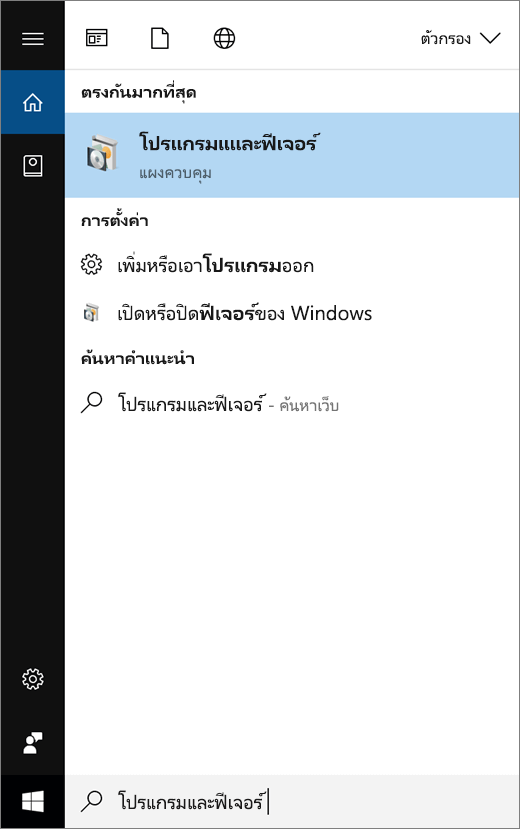
-
เลือกเวอร์ชัน Microsoft 365 ของคุณจากรายการโปรแกรม จากนั้นเลือก เปลี่ยนแปลง
-
เลือก ซ่อมแซมด่วน จากนั้น ซ่อมแซม
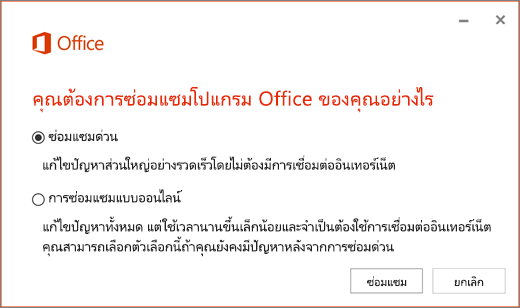
-
เปิด OneNote อีกครั้งเมื่อการซ่อมแซมเสร็จสมบูรณ์แล้ว
ถ้าคุณยังคงไม่เห็นป้ายชื่อบนปุ่มสมุดบันทึกสำหรับชั้นเรียนของคุณ ให้ติดต่อเราเพื่อขอความช่วยเหลือ










